TTEP.CN > 故障 >
win10系统修改文件默认保存位置的方法 win10系统怎么修改文件默
win10系统修改文件默认保存位置的方法 win10系统怎么修改文件默认保存位置 win10文件默认保存位置在c盘的个人资料中,一旦系统出现故障需要重装系统的时候就可能导致这些文件也被删除,所以最好修改win10文件保存位置,那么win10怎么修改文件保存位置呢?下面就一起来看具体方法。
方法/步骤:
1、首先在win10桌面点击开始菜单,选择设置,如图所示:
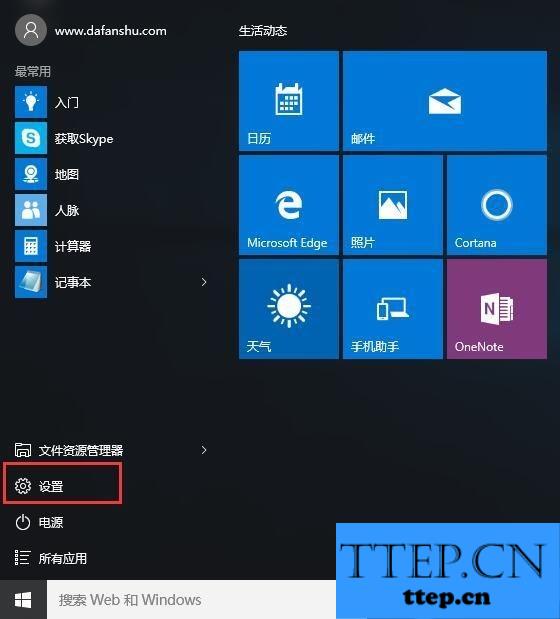
2、调出设置窗口后,点击打开系统选项,如图所示:
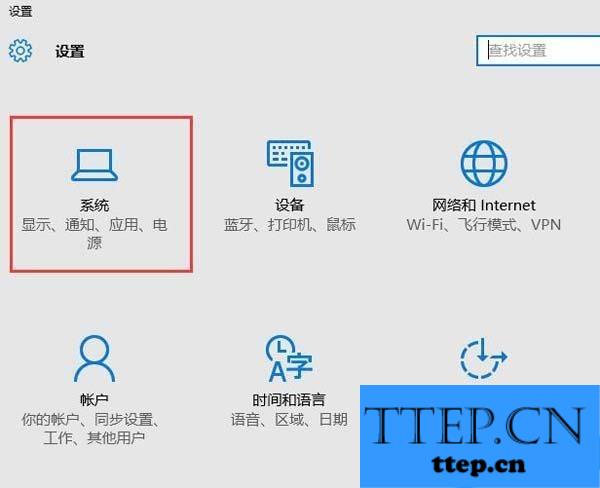
3、在打开的系统设置窗口中,切换至储存选项卡,在保存位置区域,分别将各资料文件夹设置为其他磁盘,如图所示:
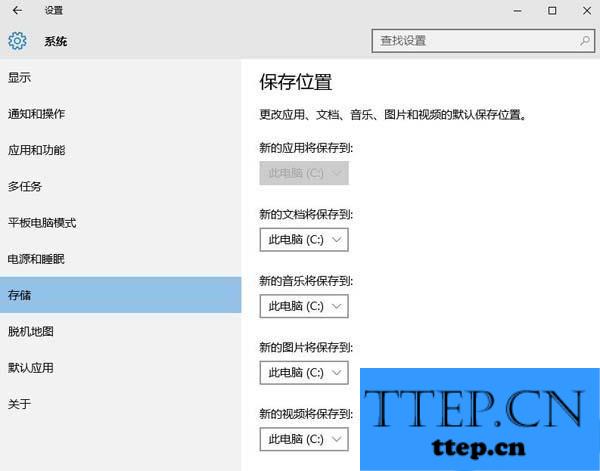
4、操作完成后,系统会在设置存放文件的磁盘中自动创建一个以你登录用户名的文件夹,其中就是放置个人资料的文件夹了。
总结:通过上述方法操作即可修改win10文件保存位置,不仅能够减少c盘空间的占用,而且可以预防当系统出现故障重装系统时文件被删除的风险。
方法/步骤:
1、首先在win10桌面点击开始菜单,选择设置,如图所示:
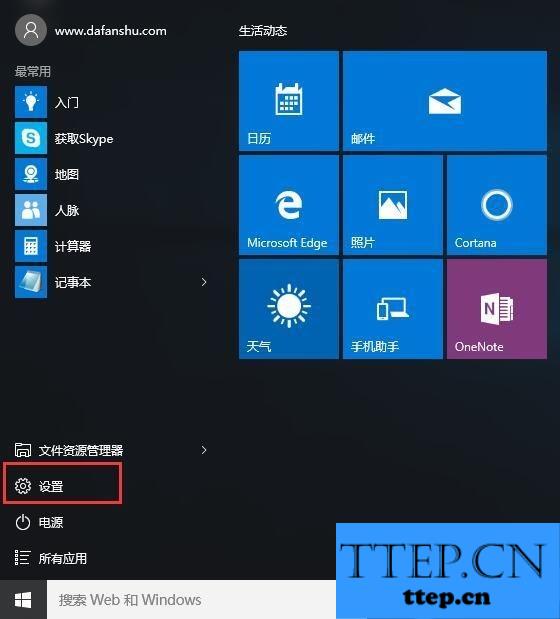
2、调出设置窗口后,点击打开系统选项,如图所示:
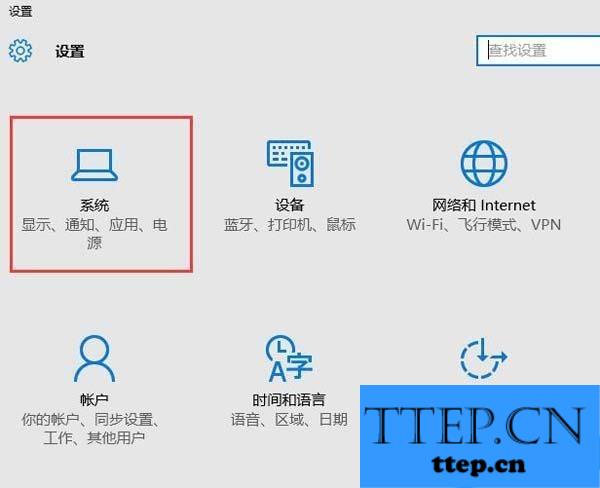
3、在打开的系统设置窗口中,切换至储存选项卡,在保存位置区域,分别将各资料文件夹设置为其他磁盘,如图所示:
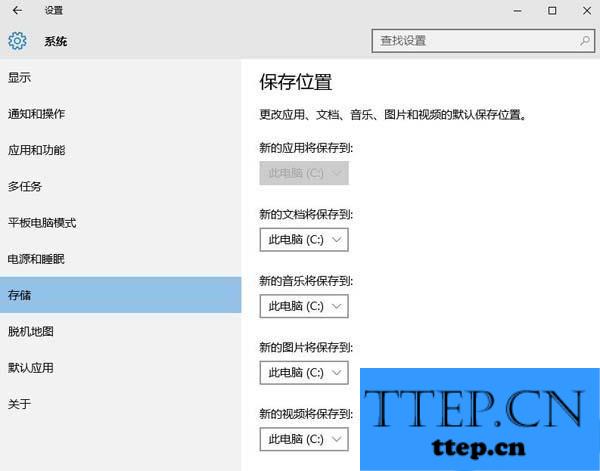
4、操作完成后,系统会在设置存放文件的磁盘中自动创建一个以你登录用户名的文件夹,其中就是放置个人资料的文件夹了。
总结:通过上述方法操作即可修改win10文件保存位置,不仅能够减少c盘空间的占用,而且可以预防当系统出现故障重装系统时文件被删除的风险。
- 上一篇:win10重置系统图解教程 win10系统怎么重置系统
- 下一篇:没有了
- 最近发表
- 赞助商链接
